购买正版:http://item.taobao.com/item.htm?id=45630069705
介绍:http://devtang.com/blog/2015/05/25/can-we-buy-time/
在Xcode中的使用方法:
1、首先安装好Reveal,下载地址:http://download.revealapp.com/Reveal.app.zip
2、在Reveal软件的菜单栏中选择【Help】-【Show Reveal Library In Finder】,会显示Reveal的FrameWork和dylib文件,需要在Xcode项目中引入。
3、在Xcode项目中配置如下几个地方:
1)添加Reveal的Framework文件,将Framework文件拖到项目导航面板中,在弹窗中选择Add to Target和Copy Item if need。(这个操作会把dylib文件复制到您的项目中,如果reveal更新了,那需要重新操作一遍来覆盖旧文件)
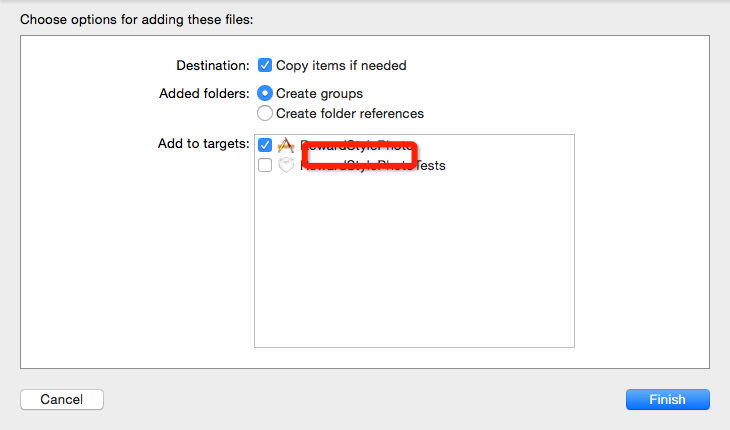
2)在项目配置区域,选择Build Phases,在Link Binary With Libraries节点中删除Reveal库。
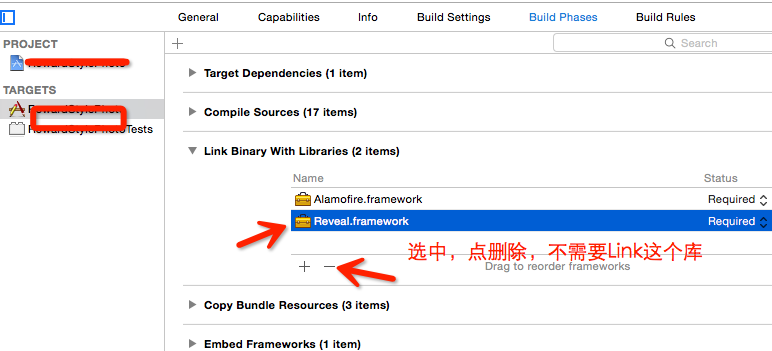
3) 选择Build Setting,在右上角搜索框中输入关键字:Other Link,会自动帅选出Linking节点中的Other Linker Flags属性节点,输入内容:
-ObjC -lz -framework Reveal
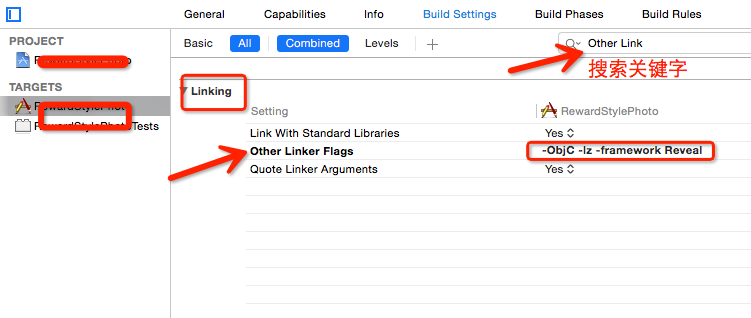
3、Xcode的配置完成,现在选择一个iphone模拟器开始运行您的项目。运行成功后,切换到Reveal程序界面。在左上角No Connection那个下拉框中选择您的项目名称。
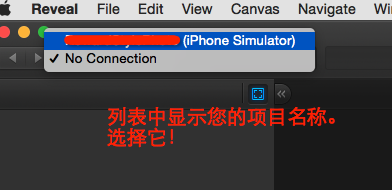
4、开始使用吧!Reveal的三维显示真的太棒了:
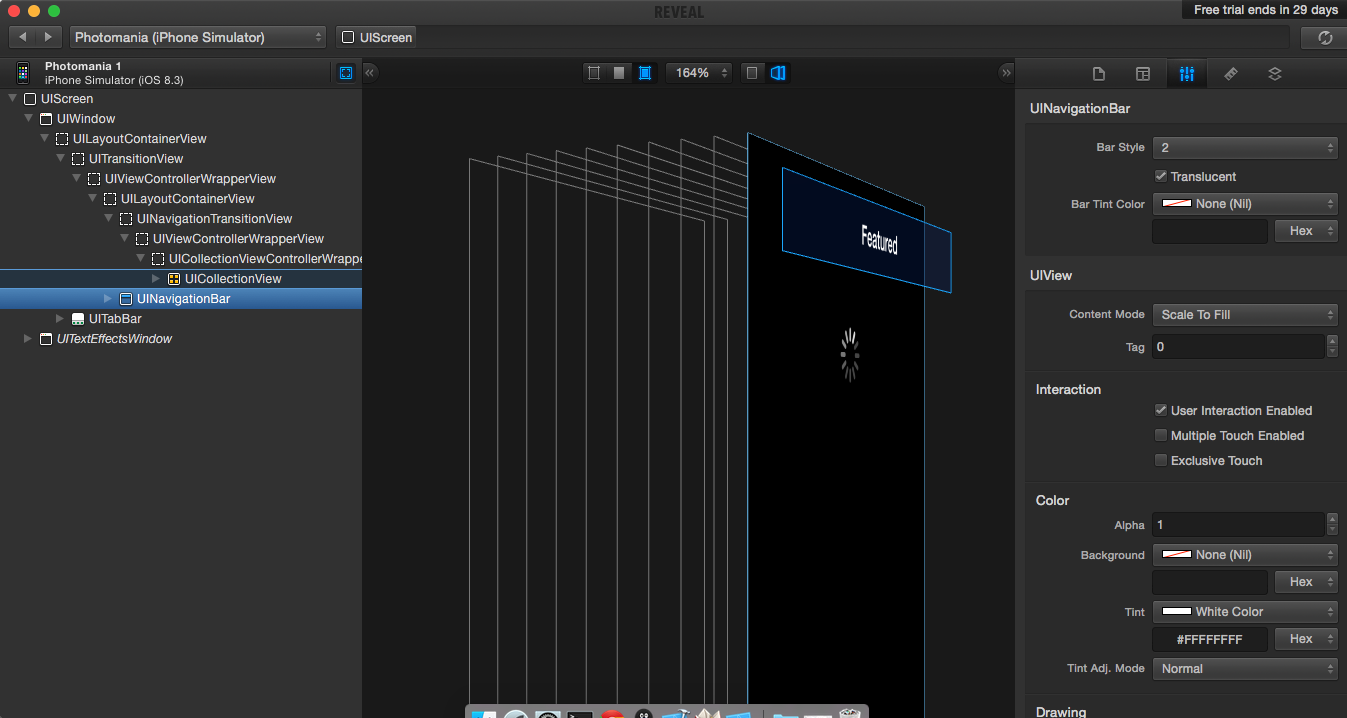
注意哦:如果您选择真机调试,那么需要确保手机和电脑处于同一个Wifi网络中(同一个网段中)。
我第一次使用时,就碰到这个问题:电脑插的有线连接的是不带无线功能的路由器(电脑网段是192.168.1.1),手机连的wifi是使用便携式wifi设备,网段是192.168.99.1,虽然2个设备都能联网,但是对于Reveal来说,也许这样是无法识别到的,所以,我换了一个带无线的路由器,让手机和电脑的IP保持在一个网段内,就可以了!